Skrite funkcije v sistemu Windows 11 Build 25346 (Canary)
Tukaj je seznam skritih funkcij, ki jih lahko omogočite Windows 11 Build 25346. Izdan je bil prejšnji teden za Insiders in the Canary Channel. Običajno obstaja več skritih funkcij, ki jih lahko aktivirate poleg tistih, ki so na voljo takoj. Nekateri od njih so vam morda že znani. Ti vključujejo to možnost, da se iskanje odpre ob lebdenju, vklop različnih obvestil značke menija Start in "pametne postavitve" za Snap Assist.
Advertisement
Preden začnete, bi rad omenil, da omogočanje funkcij v teku lahko povzroči različne težave z OS. To lahko vpliva na njegovo stabilnost, zanesljivost in delovanje. Ne omogočite jih, če imate za svojo instanco OS Insider Preview kritično nalogo.
Omogoči skrite funkcije Windows 11 Build 25346
- Najprej prenesite brezplačno aplikacijo ViVeTool s GitHub.
- Ekstrahirajte datoteke iz prenesenega arhiva ZIP v mapo c:\vivetool.
- Zdaj pritisnite Zmaga + X in izberite Terminal (skrbnik) iz menija.

- V katerikoli PowerShell oz Ukazni poziv vnesite enega od spodaj pregledanih ukazov.
- Znova zaženite Windows 11, da uveljavite spremembo.
Odprite Iskanje ob lebdenju
Ta funkcija omogoča odpiranje podokna za iskanje, ko s kazalcem miške premaknete nad ikono opravilne vrstice za iskanje. V nastavitvah je skrita možnost, ki omogoča novo vedenje.

Če ga želite narediti vidnega, zaženite naslednji ukaz:
c:\vivetool\vivetool /omogoči /id: 43572857,43572692
Znova zaženite Windows 11 in se pomaknite do nastavitve (Zmaga + jaz) > Personalizacija > Opravilna vrstica. Pod Iskanje boste našli novo možnost.
Ukaz za razveljavitev, ki skrije novo možnost, je c:\vivetool\vivetool /onemogoči /id: 43572857,43572692
Ne pozabite zagnati ukaza v aplikaciji Terminal, ki ste jo prej odprli kot skrbnik.
Znova zaženite operacijski sistem, da uveljavite spremembe.
Prednostna kamera za Windows Hello
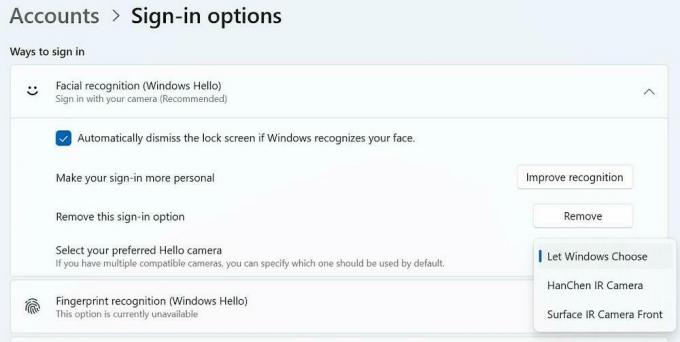
Čeprav je bila ta funkcija v operacijskem sistemu Windows na voljo že precej časa, se zdi, da je bila v zadnji različici Canary deaktivirana. Če pa to funkcijo res potrebujete, jo lahko znova omogočite z orodjem ViveTool.
Za to izvedite naslednji ukaz:
c:\vivetool\vivetool /omogoči /id: 42042272
Ukaz za razveljavitev, ki obnovi privzete vrednosti, je c:\vivetool\vivetool /reset /id: 42042272.
Ne pozabite znova zagnati računalnika.
Nova domača stran za aplikacijo Nastavitve

Od različice Build 25300 Windows 11 vključuje novo Domača stran za nastavitve aplikacija Odprlo se bo, ko zaženete nastavitve, ko bo pripravljeno. Nedavna izdelava Canary kaže določen napredek v tej smeri. Ni več popolnoma prazen, vsebuje prvi razdelek s podatki o shranjevanju. Na žalost te strani trenutno ni mogoče aktivirati z orodjem ViveTool. Je prisilno onemogočen.
Nova plošča s podrobnostmi v Raziskovalcu datotek
Novo podokno »Podrobnosti« v File Explorerju je prav tako prejelo del posodobitev v tej zgradbi. Kot se morda spomnite, je predvideno, da bo v skladu s koncepti vključeval različne razdelke, kot so »Vpogledi«, »Dejavnosti«, »Lastnosti«, »Sorodne datoteke«, »Pogovori« in »Status skupne rabe«. Sprva je bilo odkrito v gradnji 25276, vendar je v tistem času plošča večinoma vsebovala nadomestno besedilo. Vendar pa je v zadnji različici dobil nekoliko dodelan vizualni videz in možnost "Lastnosti" končno deluje.
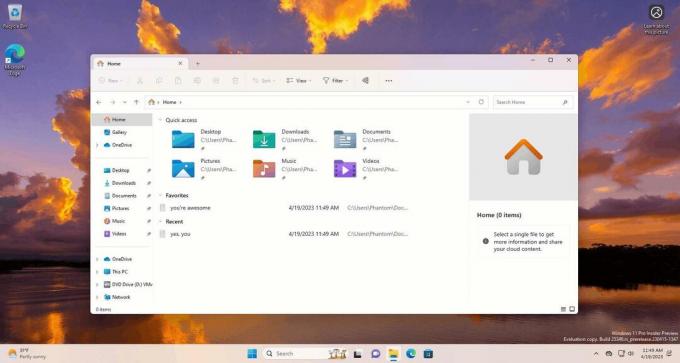
Če želite omogočiti podokno »Podrobnosti«, morate zagnati ukaz ViVeTool, ki bo opravil vse tako za standardni File Explorer kot za različico, ki temelji na Windows App SDK.
Odprite terminal kot skrbnik, vnesite ta ukaz in pritisnite Enter.
c:\vivetool\vivetool /omogoči /id: 38613007
Znova zaženite Windows 11 in odprite File Explorer. Zdaj boste imeli novo podokno s podrobnostmi.
Ukaz za razveljavitev je c:\vivetool\vivetool /reset /id: 38613007
Možnost skrivanja datuma in časa
Microsoft ima nedavno ponovno uveden možnost za skrivanje datuma in ure v opravilni vrstici. Privzeto je na voljo nekaterim uporabnikom v sistemu Windows 11 Zgradba 23440 v kanalu Dev. Vendar se še vedno skriva v zgradbi Canary. Omogočiti morate HideSystemTrayDateTimeSetting funkcijo z uporabo ViVeTool, da jo aktivirate. Po tem boste lahko nadzorovali prikaz datuma in časa v opravilni vrstici glede na njihove želje.
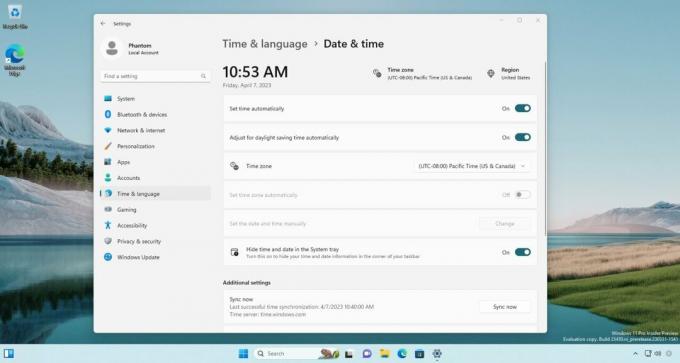
Poleg tega ta funkcija uporabnikom omogoča tudi, da trajno prikažejo indikator obvestila na opravilna vrstica, ki bo prikazala številko, ki označuje število obvestil, ki še niso bila udeležili. Tako lahko uporabniki bolj priročno in učinkovito spremljajo svoja obvestila. Če ni neprebranih obvestil, bo v znački števca prikazana ničla.
Če želite omogočiti možnost skrivanja ure opravilne vrstice, naredite naslednje.
- Odprto Terminal kot skrbnik. Za to pritisnite Zmaga + X in izberite Terminal (skrbnik) iz menija.
- Vnesite naslednji ukaz:
c:\vivetool\vivetool /omogoči /id: 41437381. - Ko se prikaže sporočilo »Uspešno nastavljena konfiguracija funkcije«, znova zaženite Windows 11.
- Odprite nastavitve (Zmaga + jaz), pojdite na Čas in jezik > Datum in čas. Videli boste Skrij čas in datum v sistemski vrstici možnost.
Končano. Ukaz za razveljavitev je c:\vivetool\vivetool /reset /id: 41437381. Ponastavil bo stanje funkcije na privzeto vrednost. Možnost bo spet izginila, ko znova zaženete Windows 11.
Postavitve Smart Snap Assist
Microsoft trenutno preizkuša inovativno funkcijo zaklepanja oken, ki upravitelju oken omogoča, da si zapomni postavitve, ki jih določi uporabnik za določene skupine aplikacij. Tako lahko uporabniki preprosto obnovijo postavitev aplikacij na zaslonu, tudi po ponovnem zagonu računalnika. Ta dodatek je še posebej koristen za posameznike, ki dnevno delajo z več aplikacijami hkrati. Obstaja veliko drugih zanimive funkcije zaklepanja ki bi jih morali videti v Windows 11 v bližnji prihodnosti.
Windows 11 build 23435 je bila prva različica, ki je vključevala delce te nove funkcije. Zdaj Canary Build 25346 še izboljša postavitve Snap Assist. Prikažejo se tako za gumb za maksimiranje kot za zaskočno vrstico, ki se prikažeta na vrhu zaslona.


Omogočite jih lahko z naslednjim ukazom.
c:\vivetool\vivetool /omogoči /id: 41863571,42589465
Oziroma ukaz za razveljavitev je c:\vivetool\vivetool /onemogoči /id: 41863571,42589465.
To je to!
Najlepša hvala @PhantomOfEarth in @XenoPanther!
Če vam je ta članek všeč, ga delite s spodnjimi gumbi. Ne bo vam vzelo veliko, vendar nam bo pomagalo rasti. Hvala za tvojo podporo!
Advertisement

